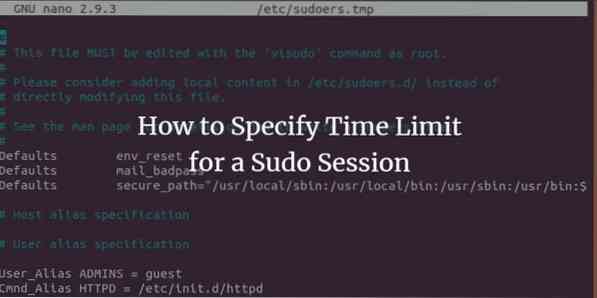
Dirbdami su sudo komanda atlikdami administracines užduotis sistemoje „Linux“, galbūt pastebėjote, kad net jei prieš kurį laiką pateikėte „sudo“ slaptažodį, po kurio laiko jūsų bus paprašyta jį pateikti dar kartą. Taip nutinka dėl jūsų sudo sesijos laiko limito, kuris pagal numatytuosius nustatymus yra 15 minučių. Jei įvesite „sudo“ komandą po šių 15 minučių net toje pačioje terminalo sesijoje, jūsų paprašys įvesti slaptažodį dar kartą. Kaip „Linux“ administratorius, galbūt norėsite pailginti arba sutrumpinti sudo seanso laiką nei numatytoji penkiolika minučių.
Šioje pamokoje aprašoma, kaip galite atlikti labai paprastus pakeitimus faile / etc / sudoers, norėdami nurodyti sudo seanso laiko limitą. Šiame straipsnyje minimos komandos buvo vykdomos „Ubuntu 18“; tačiau jie tą patį atlieka ir senesnėse „Ubuntu“ versijose.
Nurodykite laiką „Sudo“
Šiame pavyzdyje pakeisime „sudo“ sesijos laiko limitą į 10 minučių. Atlikite šiuos veiksmus, kad pakeistumėte savo „sudo“ seanso laiko limitą į tiek, kiek norite:
Atidarykite „Ubuntu“ terminalą paspausdami „Ctrl“ + „Alt“ + T arba per „Ubuntu Dash“.
Kadangi jums reikia redaguoti sudoers failą, esantį aplankuose etc, įveskite šią komandą:
$ sudo visudo
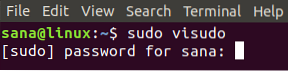
Jūsų bus paprašyta įvesti „sudo“ vartotojo slaptažodį.
Jums bus įdomu, kodėl neatidarome sudoers failo taip, kaip atidarome kitus tekstinius failus. Atsakymas yra tas, kad, skirtingai nei kiti teksto redaktoriai, „Visudo“ patikrina faile įvesto teksto sintaksę. Tai sutaupys jus nuo bet kokių klaidingų pakeitimų, kurie gali sukelti rimtų pasekmių. Pvz., Sugedę sudoers failo pakeitimai gali kainuoti negalėjimą prisijungti kaip privilegijuotam vartotojui atlikti bet kurią iš padidintų funkcijų.
Įveskite slaptažodį ir įveskite. Sudoers failas bus atidarytas „Nano“ redaktoriuje, nes tai yra numatytasis „Ubuntu 18“ teksto redaktorius.04.
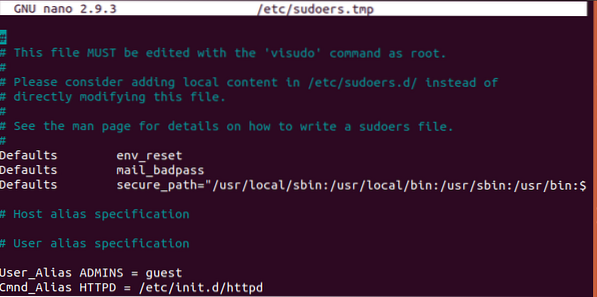
Ankstesniame paveikslėlyje galite pamatyti šią eilutę:
Numatytieji „env_reset“
Ši eilutė yra atsakinga už jūsų sudo sesijos laiko limitą. Šioje eilutėje turite atlikti šiuos pakeitimus:
Pagal numatytuosius nustatymus env_reset, timestamp_timeout = x
Čia x yra laikas minutėmis, kurį galite nurodyti norėdami nustatyti reikiamą laiko limitą. Nustatydami šį skirtąjį laiką atkreipkite dėmesį į šiuos dalykus:
Jei nurodysite, kad skirtasis laikas būtų 0, sesija truks tik 0 minučių. Tai reiškia, kad jūsų bus paprašyta įvesti kiekvienos sudo komandos slaptažodžius.
Jei nustatysite, kad šis laikas būtų mažesnis nei nulis (neigiama), sudo komanda neveiks tinkamai.
Šiame pavyzdyje sutrumpinu numatytąjį laiką nuo 15 minučių iki 10 minučių atlikdamas šiuos pakeitimus mano sudoers faile:
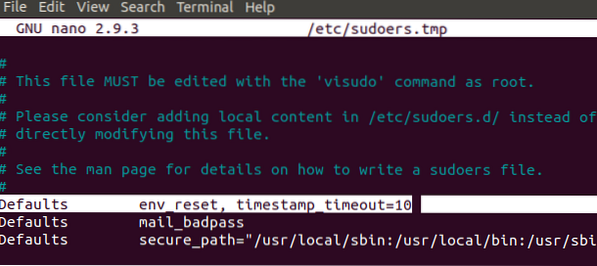
Paspauskite „Ctrl“ + X norėdami išeiti iš failo atlikę reikiamus pakeitimus. Jūsų paklaus, ar norite išsaugoti pakeistą failą. Paspauskite Y pakeitimų išsaugojimui.

Taip pat jūsų bus paprašyta nurodyti išsaugotino failo pavadinimą. Prašome paspausti „Enter“, nes čia nenorime pakeisti failo pavadinimo.

Jūsų pakeitimai bus išsaugoti ir sudo sesija truks iki nurodytų minučių, kai naudosite komandą sudo.
Nustatykite, kad „Sudo Session“ terminalas bus uždarytas
Naudodami paprastą komandą, galite leisti sudo sesijai tęsti, kol uždarysite terminalą, nesvarbu, kiek laiko terminalas lieka atidarytas. Paleidus šią komandą, jūsų nebus paprašyta įvesti slaptažodžio komandai, kuriai reikalingas sudo leidimas:
$ sudo -s
Nutraukite sudo sesiją
Pateikę „sudo“ slaptažodį, galite nutraukti sudo sesiją dar nepasibaigus „sudoers“ faile nurodytam terminui naudodami šią paprastą komandą:
$ sudo -k
Atminkite, kad ši komanda sesijos nenutrauks, jei terminalo sesijos metu naudojote „sudo -s“.
Taigi, taip galite sutrumpinti arba pailginti sudo seanso laiką, pakeisdami vienos eilutės failą / etc / sudoers. Taip pat galite naudoti kitas šiame straipsnyje paminėtas komandas, norėdami nutraukti sudo sesiją arba padaryti ją trunkančią iki terminalo sesijos pabaigos.
 Phenquestions
Phenquestions



